บทความแสดงการทำงานหรืออธิบายการใช้งานริบบอนใน Office 2010 แนะนำให้รู้จักและใช้งานส่วนต่างๆ ของริบบอน
1. คลิกเลือกแถบกลุ่มคำสั่งที่ต้องการ
2. ชี้เมาส์ที่แถบกลุ่มคำสั่งใดๆ จะมีคำอธิบายปรากฏขึ้นมา
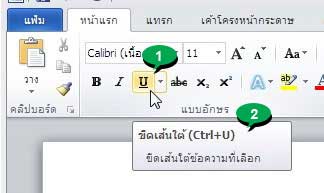
3. ดูรายละเอียดเพิ่มเติมของคำสั่งย่อยๆ ได้โดยคลิกรูปสามเหลี่ยมเล็กๆ ใต้คำสั่ง คลิกอีกครั้งปิดการใช้งาน ในการใช้งาน เราจะคลิกเลือกคำสั่งย่อยๆ เหล่านี้อีกที
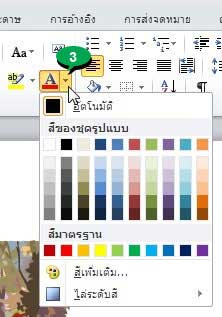
4. บางคำสั่ง จะมีตัวเลือกเพิ่มเติม เป็นลูกศรเล็กๆ ที่มุมล่างขวา ให้คลิกเลือกปุ่มนี้
5. เมื่อคลิกแล้วก็จะปรากฏกรอบข้อความให้ตั้งค่าเกี่ยวกับคำสั่งนั้นๆ
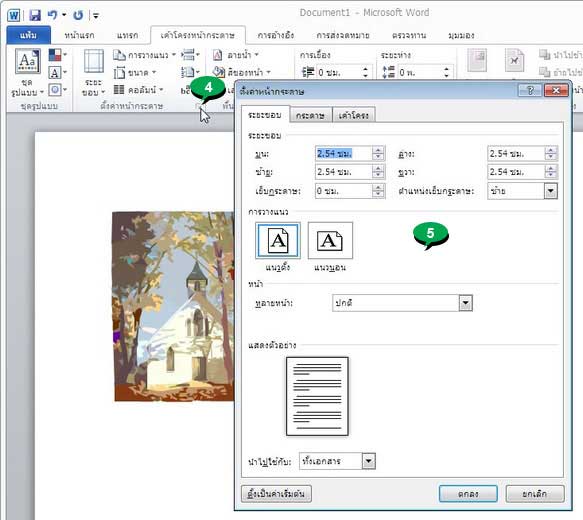
6. บางปุ่มจะเป็น Drop Down Menu แถบคำสั่งแบบเลื่อนลงด้านล่างดังภาพตัวอย่าง
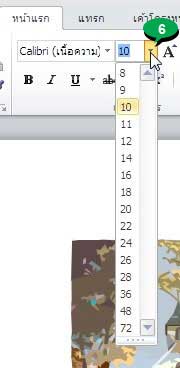
7. สามารถซ่อนริบบอนได้โดยคลิกปุ่ม แสดงหรือซ่อนริบบอน
8. การซ่อนริบบอนอีกแบบให้ดับเบิ้ลคลิกที่ชื่อแท็บได้เลย เช่น หน้าแรก ริบบอนก็จะถูกซ่อนไว้
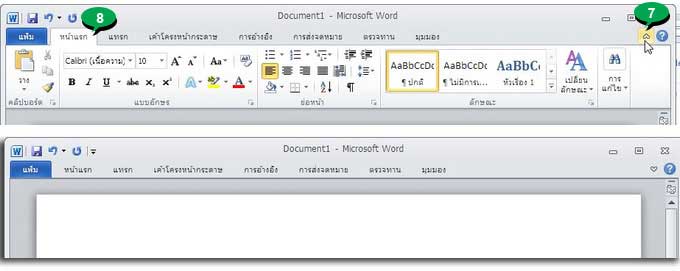
9. กรณีเมาส์เสีย ก็สามารถใช้การกดปุ่ม ที่แป้นพิมพ์ กด Alt ที่แป้นพิมพ์ค้างไว้ แล้วกดปุ่มตัวอักษรตามที่ปรากฏในแต่ละคำสั่ง
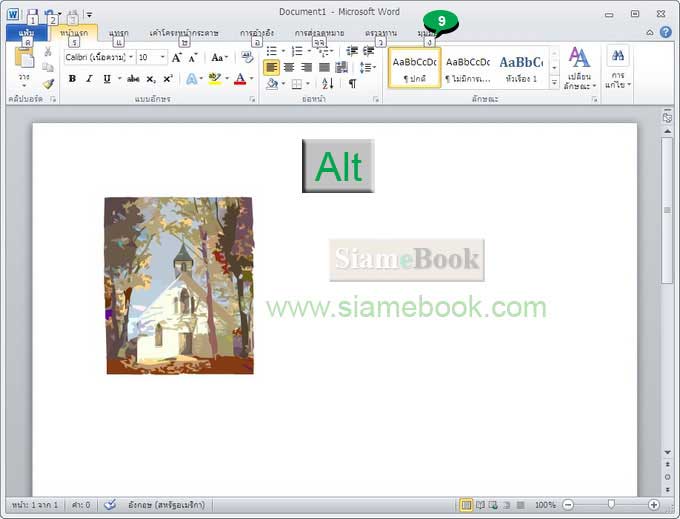
10. ในแต่ละโปรแกรมย่อยของ Office 2010 แถบคำสั่งเหล่านี้จะแตกต่างกันไป แต่จะมีแถบคำสั่งมาตรฐานที่เหมือนกันเช่น แฟ้ม รวมคำสั่งจัดการกับไฟล์เอกสาร เช่น สร้างไฟล์ใหม่ เปิดไฟล์ พิมพ์ข้อมูลในไฟล์นั้นๆ เป็นต้น
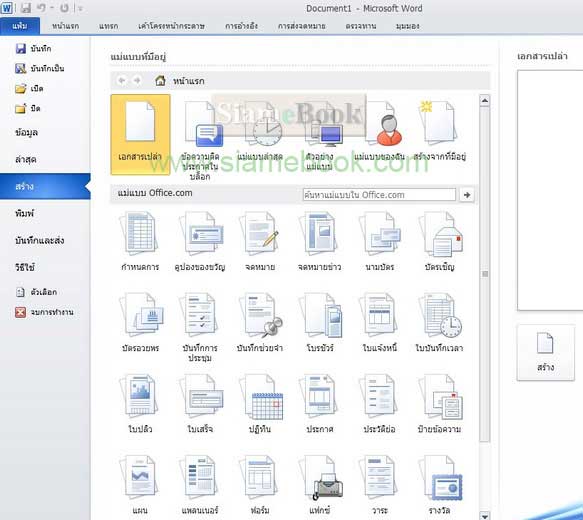
11. หน้าแรก แถบคำสั่งจัดการกับตัวหนังสือ ทำตัวหนาตัวเอียง จัดการพารากราฟหรือย่อหน้า สีตัวหนังสือ การค้นหาข้อความในเอกสาร การใช้เครื่องหมายหน้าหัวข้อ จัด เรียงข้อมูล ตีตาราง เป็นต้น

12. แทรก สำหรับแทรกวัตถุหรือภาพประกอบ ภาพที่วาดเอง แทรกไฟล์เสียง แทรกไฟล์วิดีโอเข้ามาในเอกสาร

13. เค้าโครงหน้ากระดาษ จัดการกับหน้ากระดาษที่พิมพ์เอกสาร การจัดแบ่งหน้า ตั้งค่าขอบกระดาษเพื่อให้ข้อความที่ได้พิมพ์ อยู่ในตำแหน่งที่ต้องการเมื่อพิมพ์ออก ทาง เครื่องพิมพ์

14. มุมมอง ดูหน้าตาเอกสาร ดูตัวอย่างเอกสารที่ได้ในมุมมองแบบต่างๆ มุมมองเหมือนพิมพ์ลงกระดาษแล้ว หรือแสดงแบบแบบร่าง แสดงซ่อนไม้บรรทัด การแสดงหน้า กระดาษหลายหน้า เพื่อความสะดวกในการตรวจสอบความเรียบร้อยของเอกสารที่ได้ทำไว้ เป็นต้น



